Samsung NX10: Просмотр и редактирование
Просмотр и редактирование: Samsung NX10
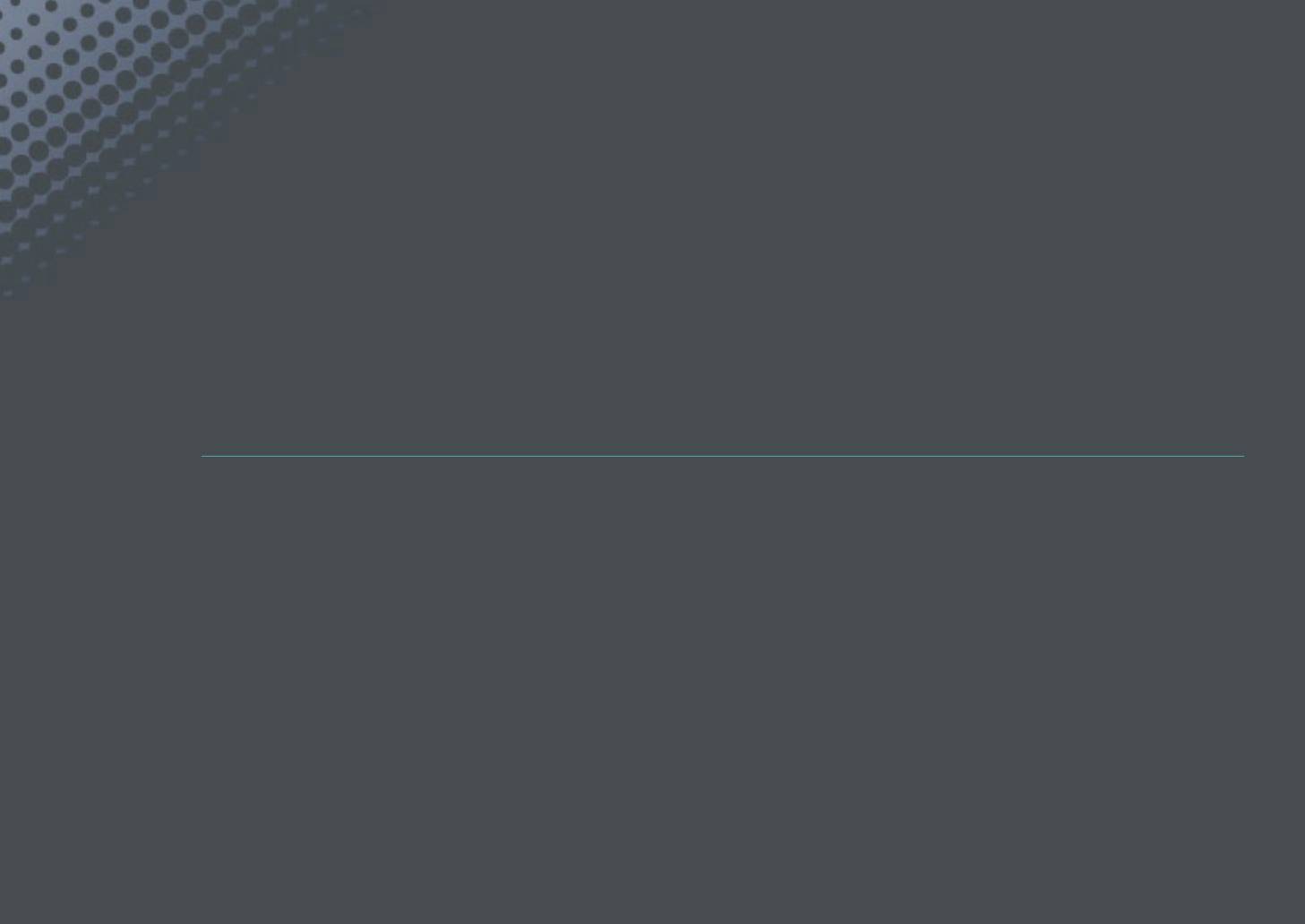
Глава 3
Просмотр и редактирование
Из этой главы вы узнаете о том, как просматривать и редактировать снимки и видео.
Сведения о редактировании файлов на ПК приводятся в главе 5.
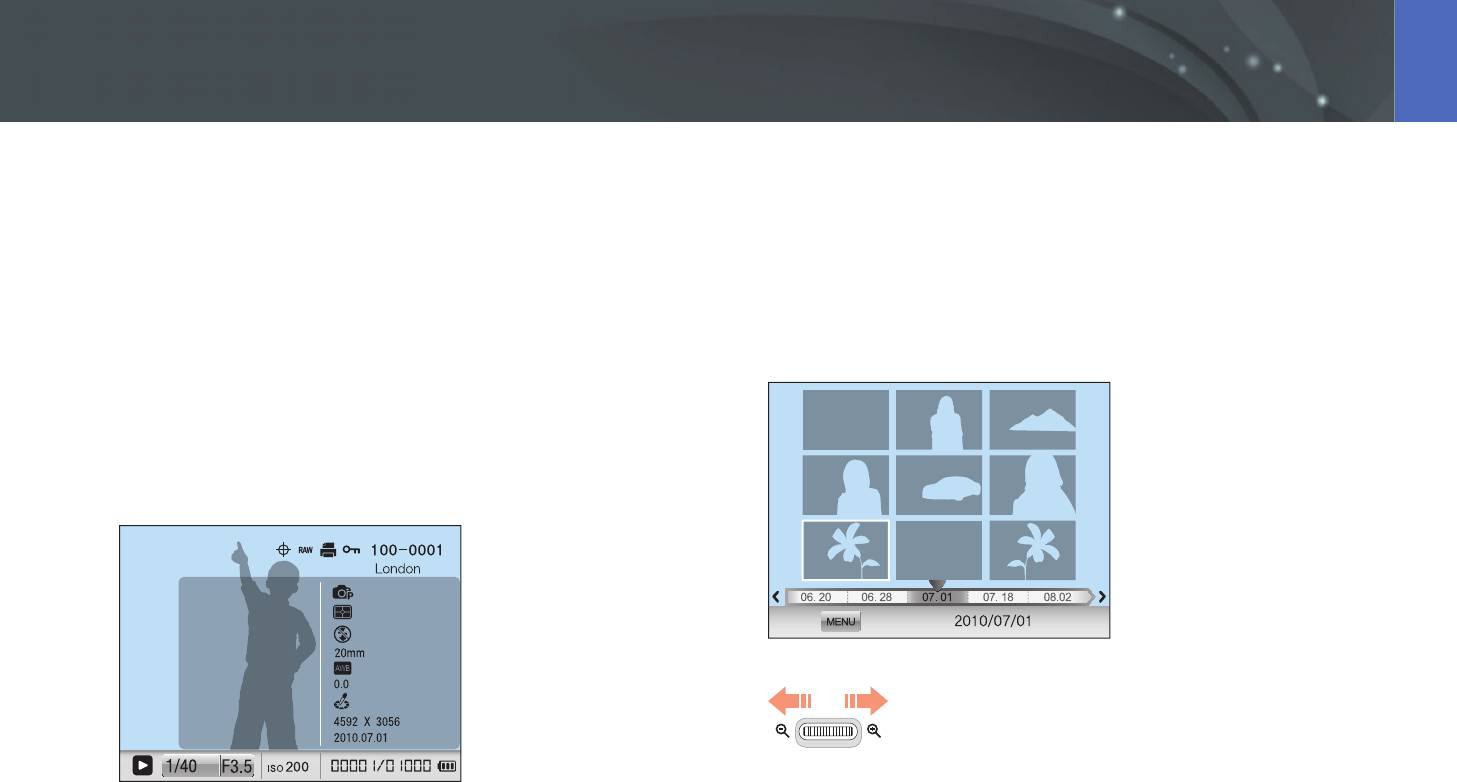
Просмотр и редактирование
Поиск и организация файлов
Ниже описываются способы быстрого поиска снимков и
Просмотр миниатюр
видеороликов, отображаемых в виде миниатюр, а также защиты и
удаления файлов.
Для поиска нужных снимков и видео перейдите в режим
просмотра миниатюр. В режиме просмотра миниатюр
одновременно отображается до 20 файлов: их можно быстро
просмотреть и выбрать нужный. Файлы можно упорядочивать по
Просмотр снимков
типу, дате и неделе съемки и просматривать в соответствующей
последовательности.
1
Нажмите кнопку [y].
•
На дисплее отобразится последний записанный файл.
2
Поворачивая кнопку навигации или нажимая кнопки
[C/w], перейдите к нужному файлу.
Режим
Экспозамер
Вспышка
Фильтр
Фокусное расст.
Баланс белого
EVC
Поверните колесо настройки влево, чтобы
Мастер снимков
отобразить 9 или 20 миниатюр.
Размер фото
Дата
Поверните колесо настройки вправо, чтобы вернуться
в предыдущий режим.
80
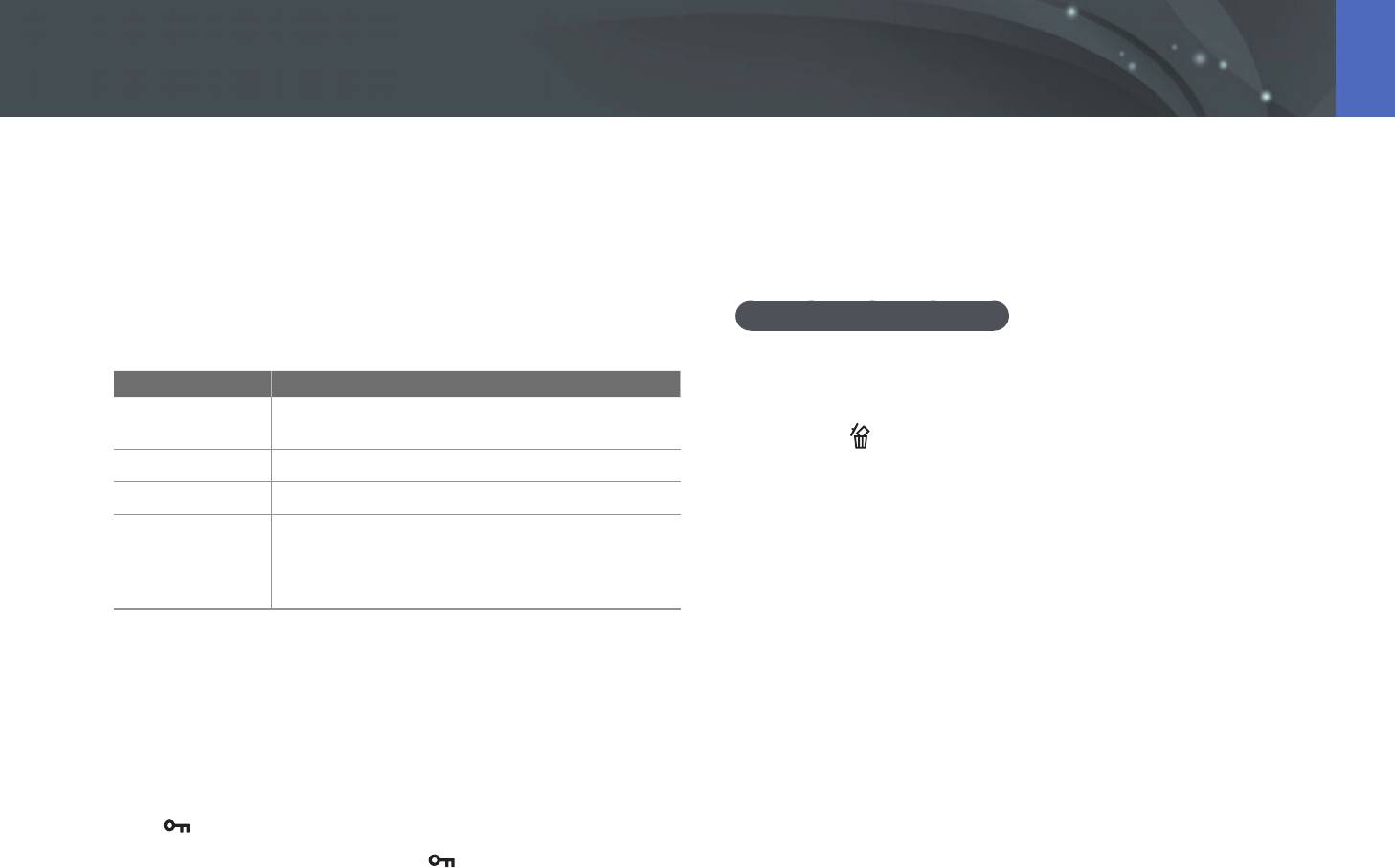
Просмотр и редактирование > Поиск и организация файлов
Просмотр файлов по категориям в
Удаление файлов
«Умном альбоме»
Файлы можно удалять в режиме просмотра, освобождая тем
самым место на карте памяти. Защищенные файлы не удаляются.
1
В режиме просмотра миниатюр нажмите кнопку
[m].
Удаление одного файла
2
Выберите категорию и нажмите кнопку [o].
Можно выделить отдельный файл и удалить его.
Параметр Описание
Упорядочение файлов по типу (снимок, видео
1
В режиме просмотра выделите файл и нажмите
Тип
или снимок с голосовой заметкой).
кнопку [
].
Дата
Упорядочение файлов по дате сохранения.
Неделя
Упорядочение файлов по неделе сохранения.
2
Выберите пункт Да.
Упорядочение файлов по месту съемки
(сведения о месте съемки записываются
Место
только в файлах изображений, сделанных с
помощью модуля GPS).
Защита файлов
Файлы можно защитить от случайного удаления.
В режиме просмотра выделите файл и нажмите
кнопку [
].
•
Для снятия защиты нажмите кнопку [ ] еще раз.
81
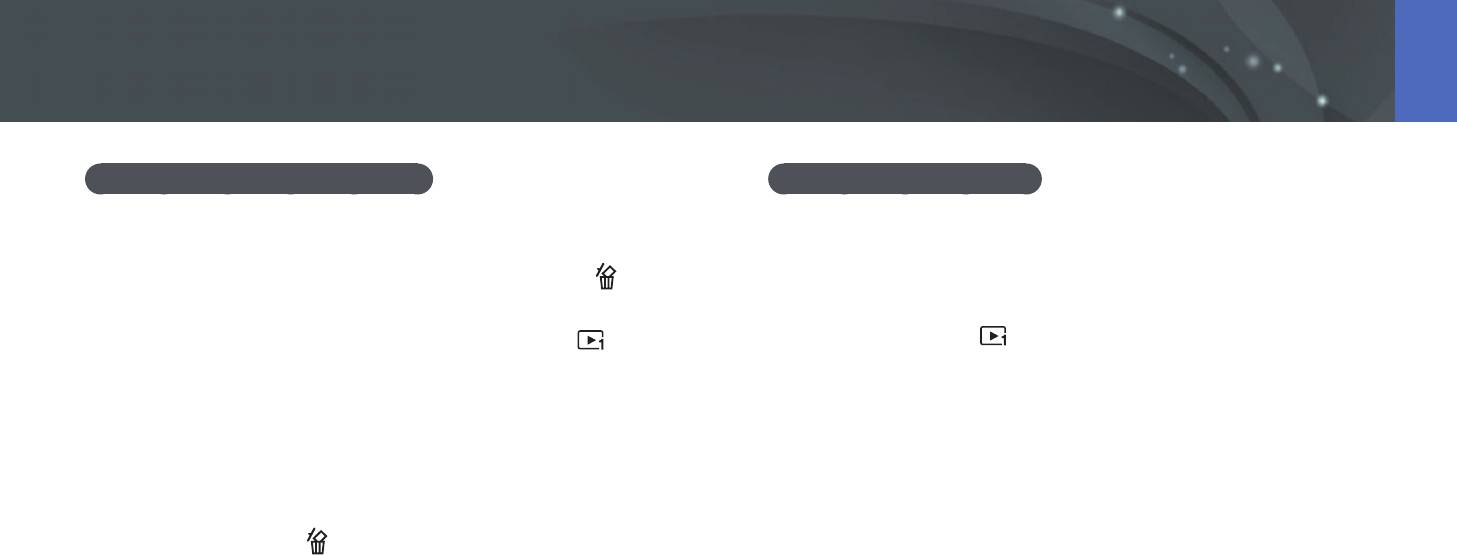
Просмотр и редактирование > Поиск и организация файлов
Удаление нескольких файлов
Удаление всех файлов
Можно выделить несколько файлов и удалить их.
Можно одновременно удалить все файлы с карты памяти.
1
В режиме просмотра нажмите кнопку меню [ ]
►
1
В режиме просмотра нажмите кнопку меню [m].
Удал. несколько.
•
В режиме просмотра выберите пункт [m]
►
►
2
Выберите пункт
►
Удалить
►
Все.
Удалить
►
Выбор.
3
Выберите пункт Да.
2
Поворачивая кнопку навигации или нажимая кнопки
[C/w], выделите удаляемые файлы и нажмите [o].
•
Чтобы отменить выделение, нажмите кнопку [o].
3
Нажмите кнопку [ ].
4
Выберите пункт Да.
82
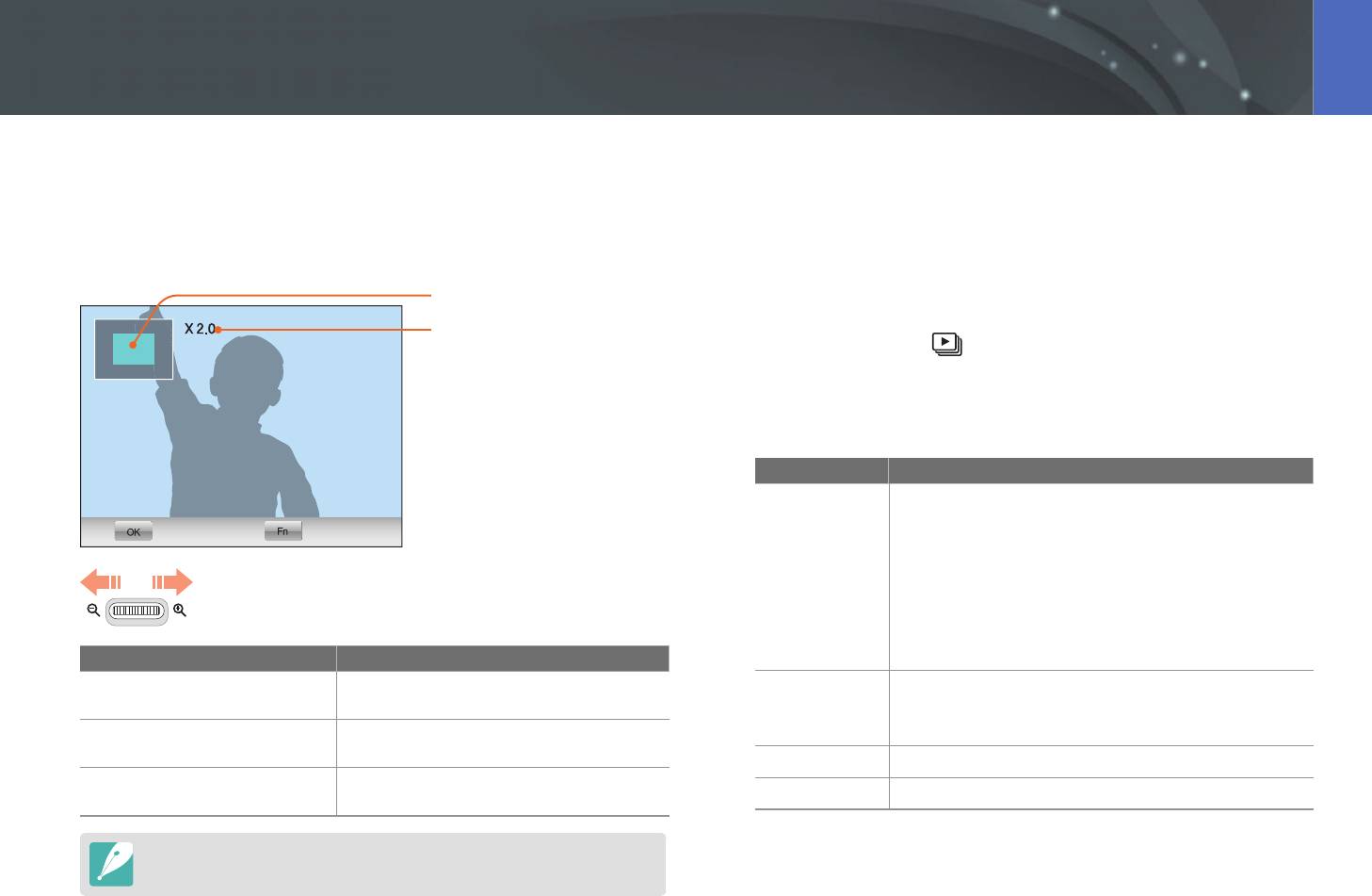
Просмотр и редактирование
Просмотр снимков
Увеличение снимка
Просмотр слайд-шоу
В режиме просмотра снимки можно увеличивать. Кроме
Можно просматривать снимки в режиме слайд-шоу, в котором
того, с помощью функции подрезки можно извлечь фрагмент
возможно использование различных эффектов и фоновой музыки.
изображения, показанный на дисплее, и сохранить его в новом
файле.
Увеличенная область
1
В режиме просмотра нажмите кнопку меню [m].
Увеличение (максимальное
увеличение может
2
Выберите значок .
варьироваться в зависимости от
разрешения)
3
Выберите эффект для слайд-шоу.
•
Перейдите к шагу 4, чтобы начать показ без эффектов.
Параметр Описание
Выбор снимков для просмотра в режиме слайд-
шоу.
Полн. изобр.
Подрезка
•
Все: просмотр всех снимков.
В режиме просмотра поверните колесо настройки
•
Дата: просмотр снимков, созданных в
Изобрaж.
вправо, чтобы увеличить снимок
определенное время.
Поверните колесо настройки влево, чтобы уменьшить
•
Выбор: просмотр выбранных снимков.
снимок.
•
Звуковое фото: просмотр снимков, которые
Функция Действие
снабжены голосовыми заметками.
Перемещение увеличенной
•
Выбор эффекта перехода.
Нажмите кнопки [F, I, C, w].
области
Эффект
•
Для показа без эффектов выберите пункт
Подрезка увеличенного
Нажмите кнопку [f]. (снимок будет
Выкл..
снимка
сохранен как новый файл)
Интервал
Выберите время отображения каждого снимка.
Возврат к исходному
Нажмите кнопку [o].
Мелодия
Воспроизводить фоновую музыку.
изображению
Поворачивая кнопку навигации, можно просматривать файлы даже в
4
Выберите пункт Слайдшоу
►
Просмотр.
режиме увеличения снимка.
•
Начнется показ снимков в режиме слайд-шоу.
83
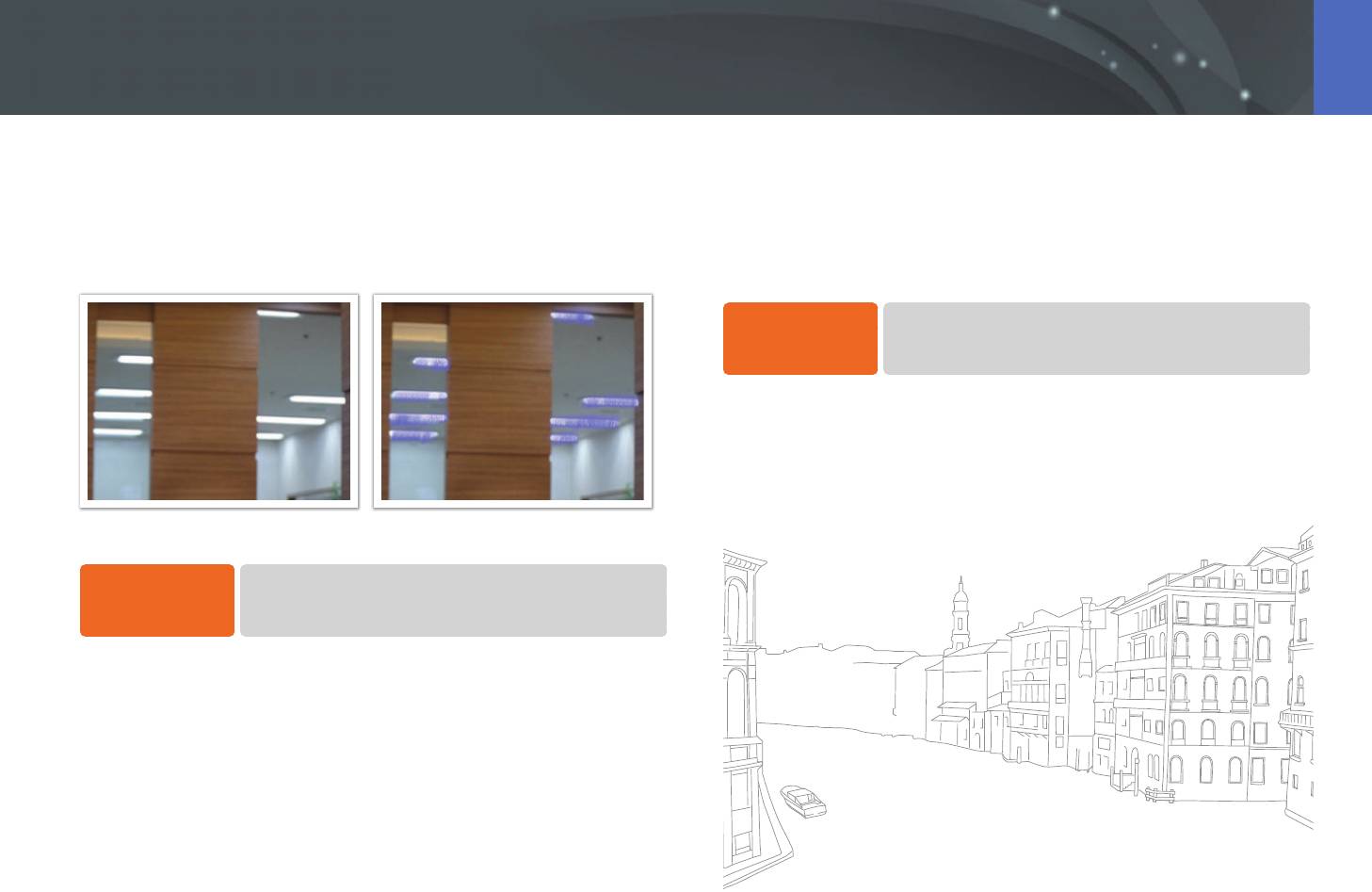
Просмотр и редактирование > Просмотр снимков
Выделить
Автоповорот
Эта функция выделяет чрезмерно яркие участки снимка. Если
При включенной функции автоповорота камера автоматически
данный режим включен, то при просмотре снимков слишком яркие
поворачивает вертикальные снимки для горизонтального
участки будут мерцать голубым светом.
размещения на дисплее.
Настройка
В режиме просмотра выберите пункт [m]
►
x
►
параметров
Автоповорот
►
укажите параметр.
автоповорота
Исходное С выделением
Настройка
В режиме просмотра нажмите кнопку меню [m]
►
параметров
x
►
Выделить
►
параметр.
выделения
84
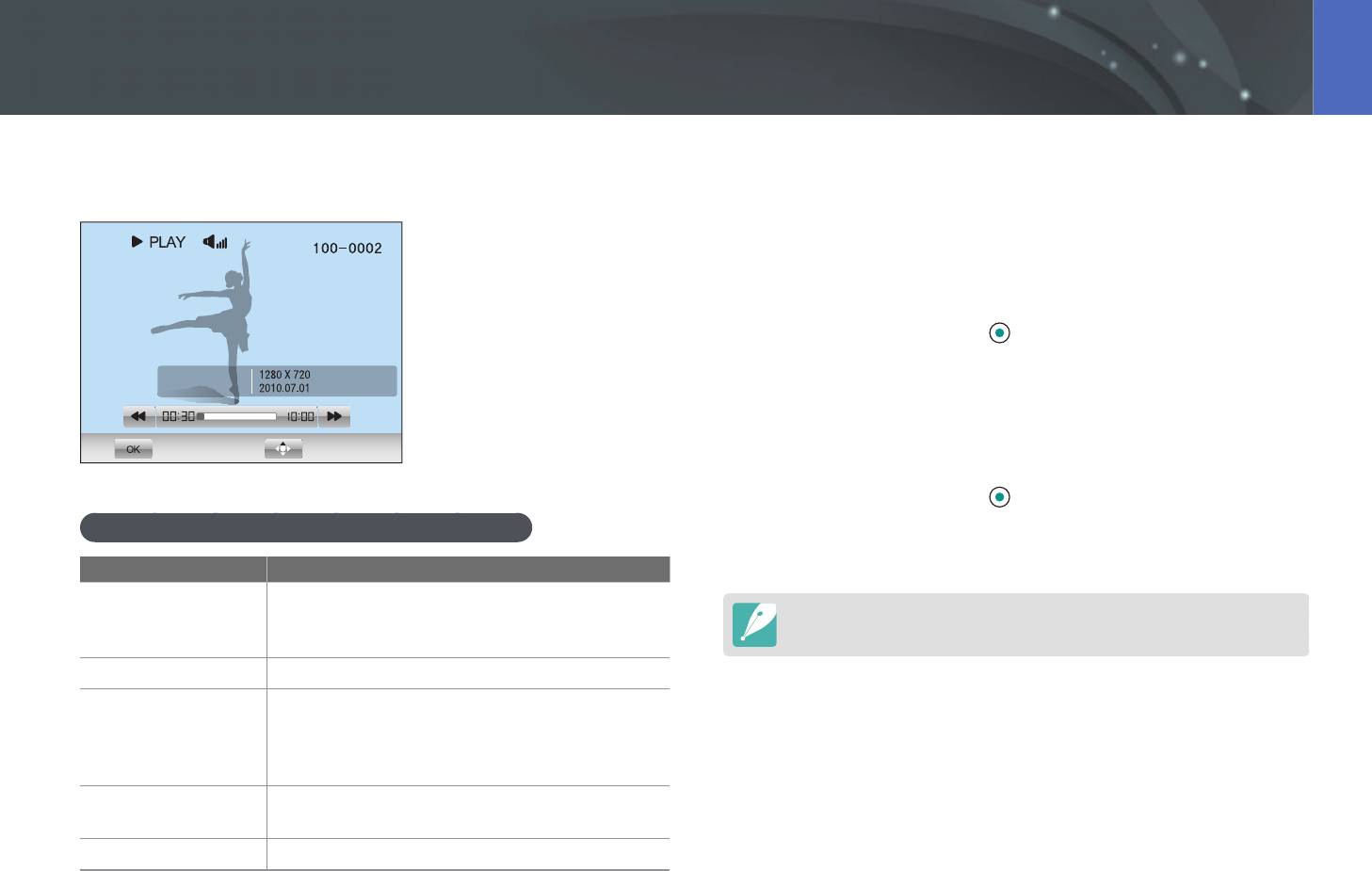
Просмотр и редактирование
Просмотр видео
В этом режиме можно просматривать видео, захватывать из него
Подрезка видео во время просмотра
кадры и производить подрезку.
1
Во время просмотра видео нажмите кнопку [o] на том
кадре, с которого будет начинаться новый видеофайл.
2
После того как просмотр видео будет поставлен на
паузу, нажмите кнопку [
].
Разр. видео
Дата
3
Нажмите кнопку [o] на том кадре, которым будет
заканчиваться новый видеофайл.
Пауза Стоп
4
После того как просмотр видео будет поставлен на
паузу, нажмите кнопку [
].
Элементы управления просмотром видео
5
Нажмите кнопку Да.
Функция Действие
Нажмите кнопку [C].
Перемотка назад
Вырезанный фрагмент сохраняется в виде отдельного файла под
При каждом нажатии кнопки [C] выполняется
новым именем.
перемотка назад со скоростью 2X, 4X и 8X.
Просмотр/пауза
Нажмите кнопку [o].
Нажмите кнопку [w].
Быстрая перемотка
При каждом нажатии кнопки [w] выполняется
вперед
перемотка вперед с 2X, 4X и 8X кратным
увеличением скорости.
Управление
Поверните колесо настройки влево или
громкостью
вправо.
Остановка
Нажмите кнопку [F].
85
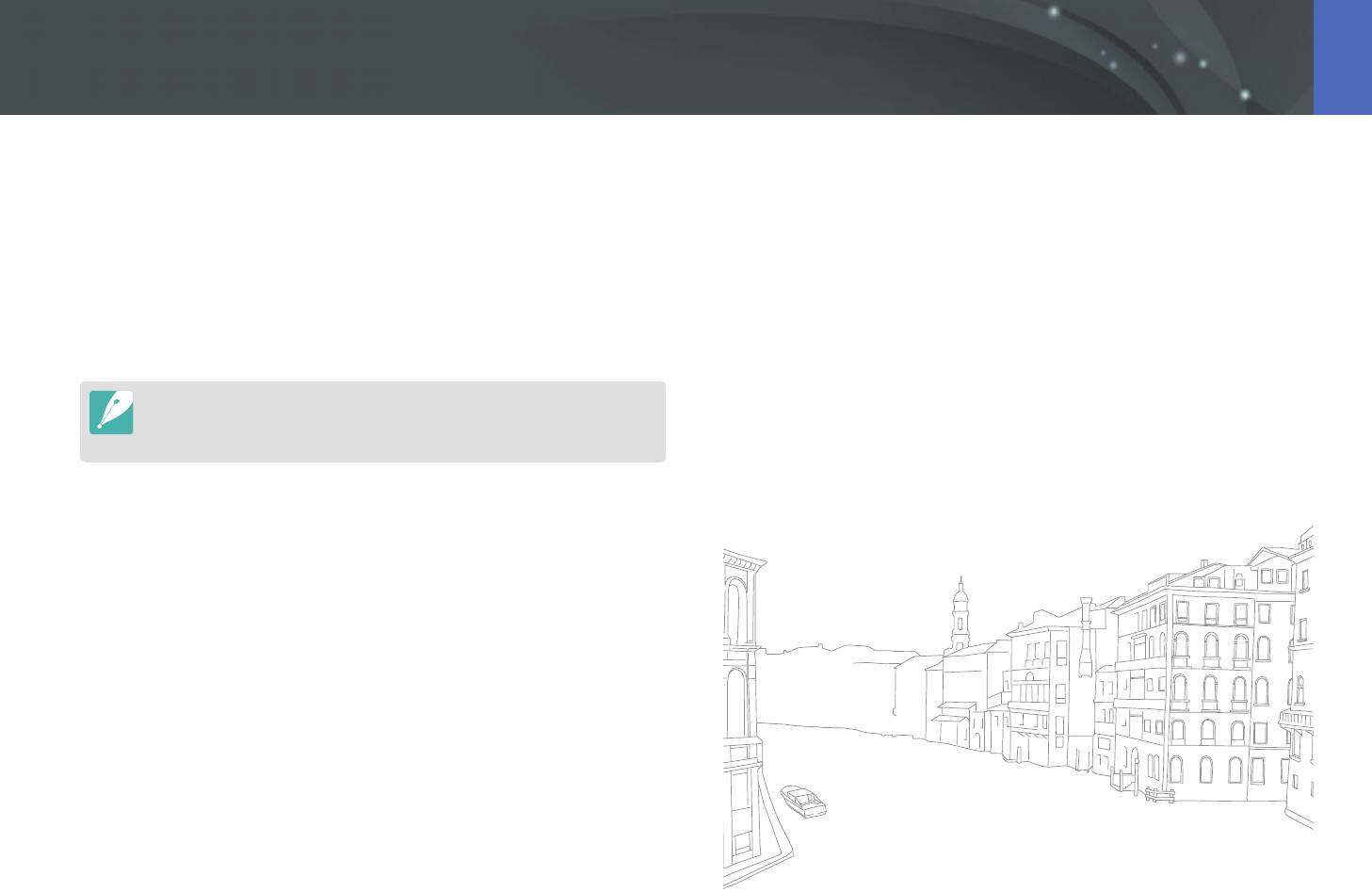
Просмотр и редактирование > Просмотр видео
Захват изображения при просмотре
видео
1
Во время просмотра видео нажмите кнопку [o] на том
кадре, который требуется сохранить в виде снимка.
2
Нажмите кнопку меню [I].
•
Разрешение снимка соответствует разрешению видео, с которого он
был захвачен.
•
Снимок сохраняется в виде отдельного файла под новым именем.
86
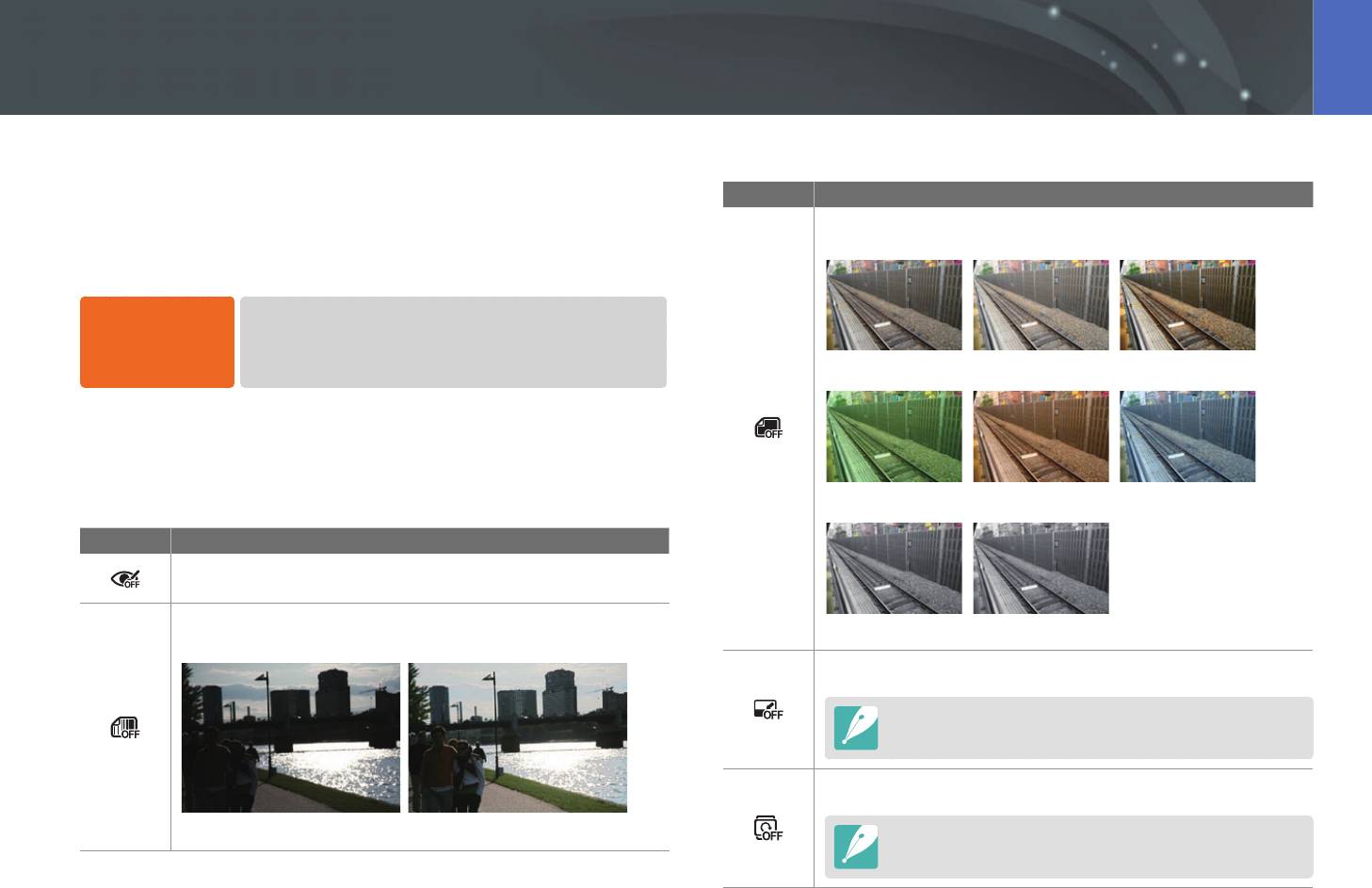
Просмотр и редактирование
Редактирование снимков
В этом разделе описывается, как редактировать сделанные
* По умолчанию
снимки, например изменять их размер, поворачивать, устранять
Параметр Описание
эффект «красных глаз», корректировать яркость, контрастность и
Селектор фотостиля: применение к снимкам различных
насыщенность. Отредактированные фотографии будут сохранены
фотостилей.
как новые файлы под новыми именами.
Настройка
параметров
В режиме просмотра выберите пункт [m]
►
z
►
редактирования
Редактир. изображения
►
укажите параметр.
изображений
Выкл.* Мягкая Высокая
Параметры
Лес Осень Туман
* По умолчанию
Параметр Описание
Устр.кр.глаз: устранение эффекта «красных глаз» на
снимке (Выкл.*, Вкл.).
Встречный свет: коррекция яркости
Пасмурно Классика
недоэкспонированного снимка (Выкл.*, Вкл.).
Изменить размер: изменение размера снимка
(Выкл.*, 10M, 6M, 2M).
Доступные разрешения могут отличаться в зависимости
от размера выбранного снимка.
Повернуть : поворот снимка (Выкл.*, Вправо на 90’,
Влево на 90’, 180/', По вертикали, По горизонтали).
До коррекции После коррекции
После поворота размер файла может уменьшиться.
87
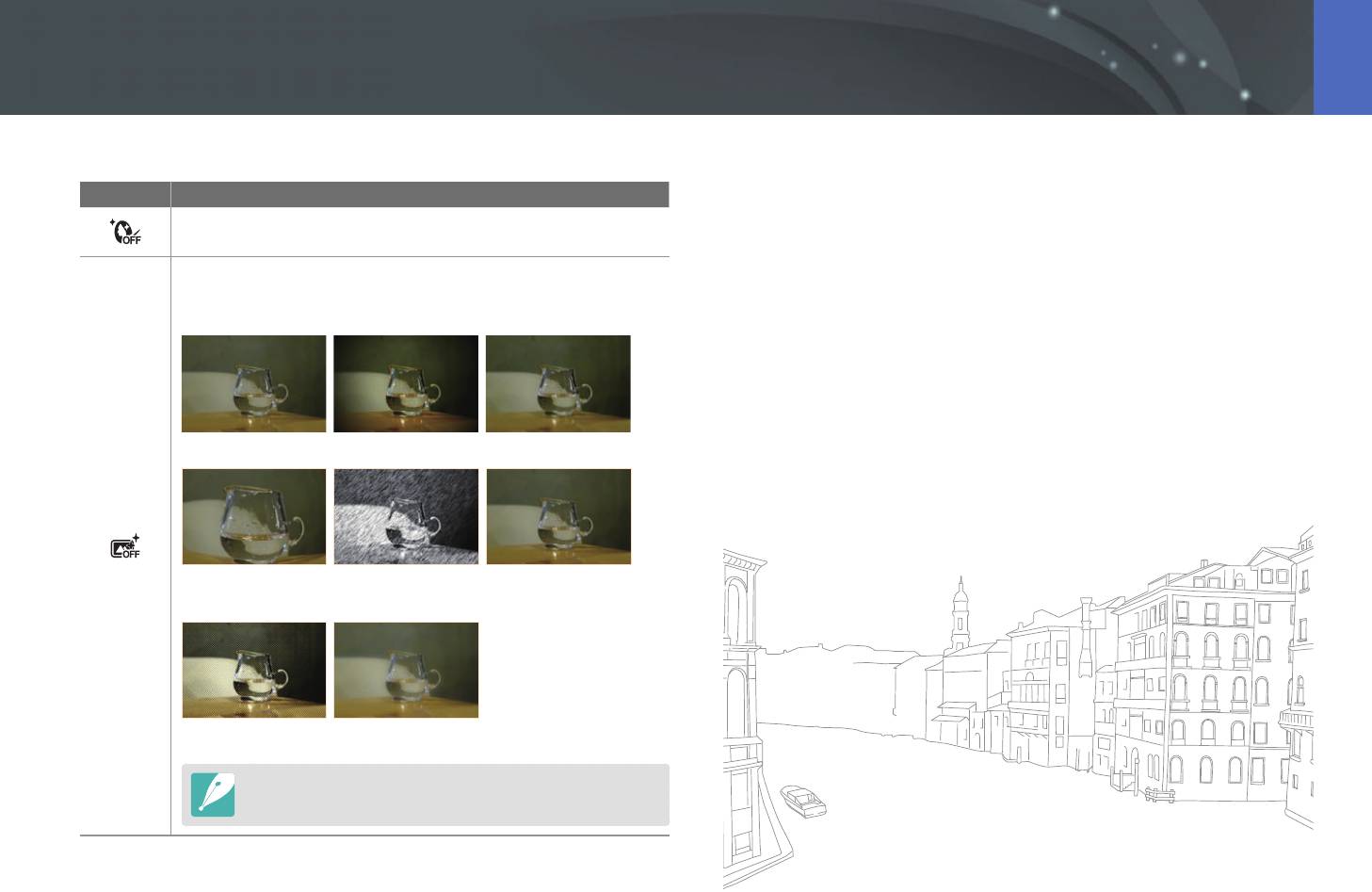
Просмотр и редактирование > Редактирование снимков
* По умолчанию
Параметр Описание
Ретушь лица: корректировка недостатков лица
(Выкл.*, Уровень 1, Уровень 2, Уровень 3).
Smart Filter: применение к снимкам разнообразных
фильтров и создание с их помощью оригинальных
изображений.
Выкл.* Виньетка Миниатюра
Линза "рыбий
Эскиз Анти-туман
глаз"
Растровые точки Мягкий фокус
После поворота размер файла может уменьшиться.
88
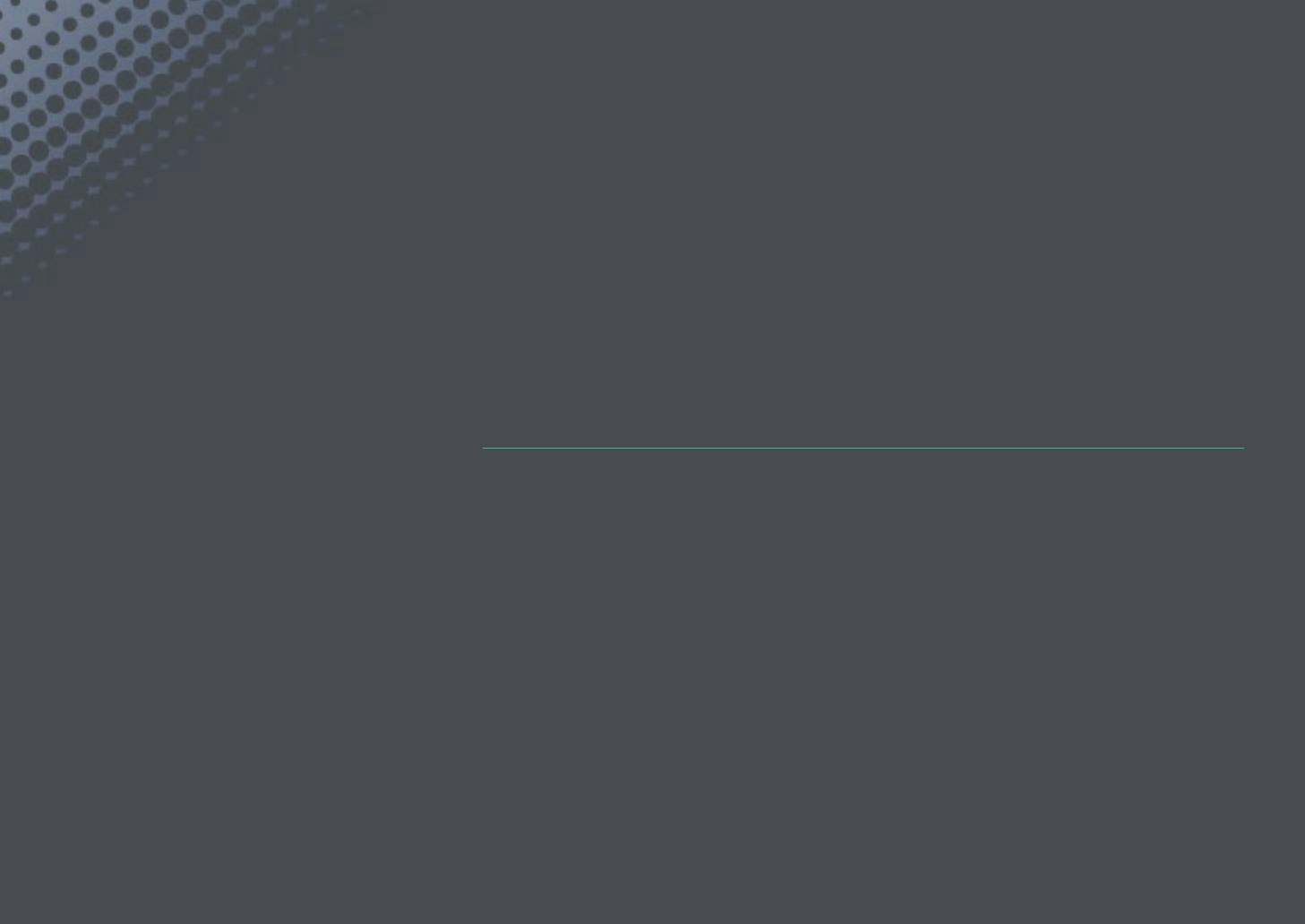
Глава 4
Меню настроек камеры
Сведения о меню пользовательских и общих настроек.
Настройки можно изменять в соответствии с индивидуальными потребностями и
предпочтениями.
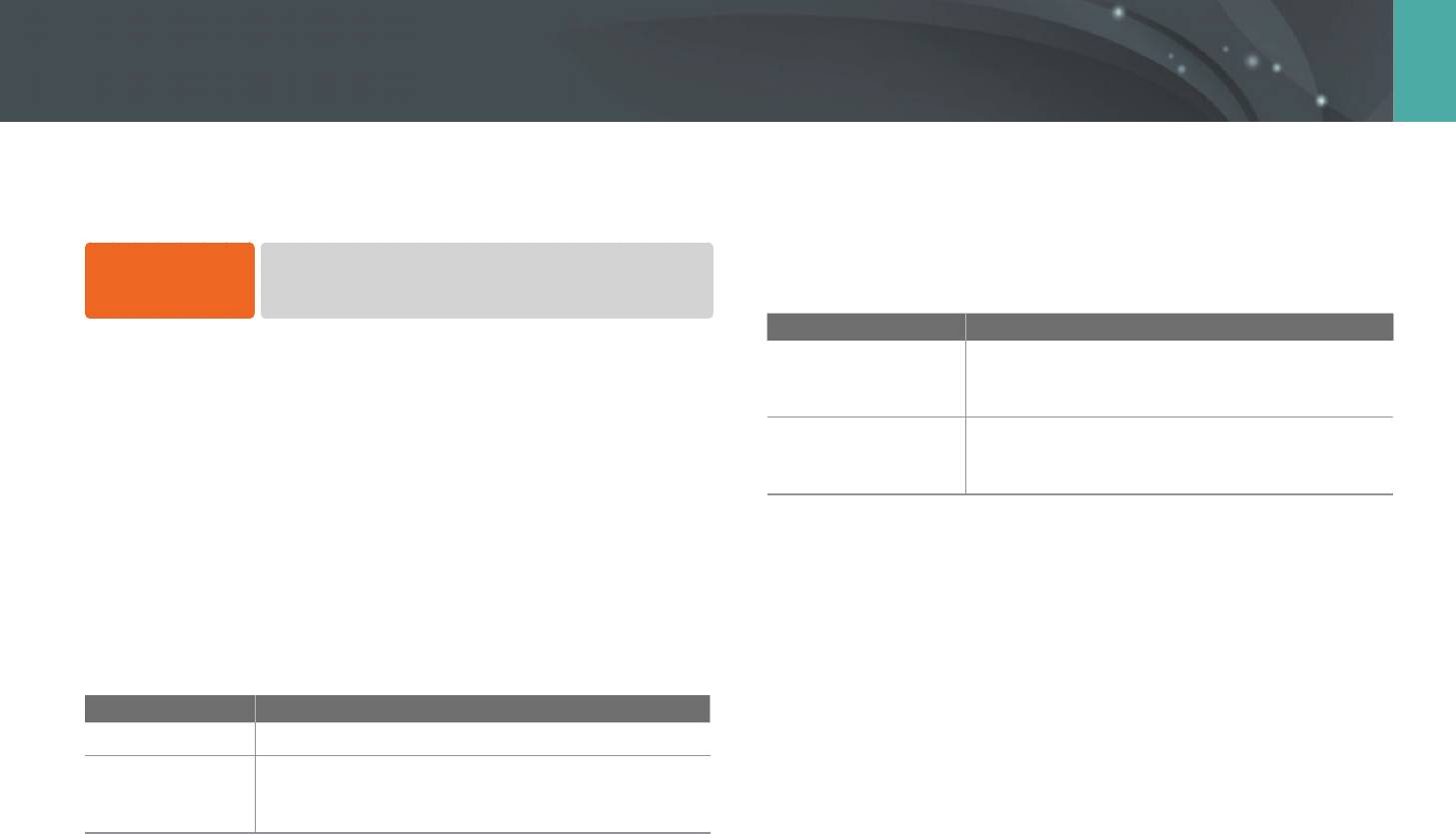
Меню настроек камеры
Пользовательские настройки
Эти настройки позволяют изменять интерфейс взаимодействия с
Подавление шумов
пользователем.
С помощью этой функции можно снизить уровень визуального
шума на снимках.
Настройка
В режиме съемки нажмите кнопку [m]
►
u
►
пользовательских
* По умолчанию
параметр.
параметров
Параметр Описание
Устранение шума, который может появиться
Высокое ШП ISO
при высокой светочувствительности ISO
(более 3200) (Выкл., Вкл.*).
Шаг ISO
Устранение шума, который может появиться
ШП при долгом
при длительной выдержке (более 1 с)
Можно настроить светочувствительность ISO с шагом 1/3 или 1.
нажат.
(Выкл., Вкл.*).
Авт. диапазон ISO
Подсветка АФ
Можно задать максимальное значение светочувствительности
Эта функция повышает точность автоматической фокусировки при
ISO, для которого в режиме ISO Auto будет выбираться то или
иное значение шага EV.
недостаточном освещении.
* По умолчанию
Параметр Значение
1 шаг
ISO 200, ISO 400, ISO 800*, ISO 1600
ISO 125, ISO 160, ISO 200, ISO 250, ISO 320,
1/3 шага
ISO 400, ISO 500, ISO 640, ISO 800*, ISO 1000,
ISO 1250, ISO 1600
90
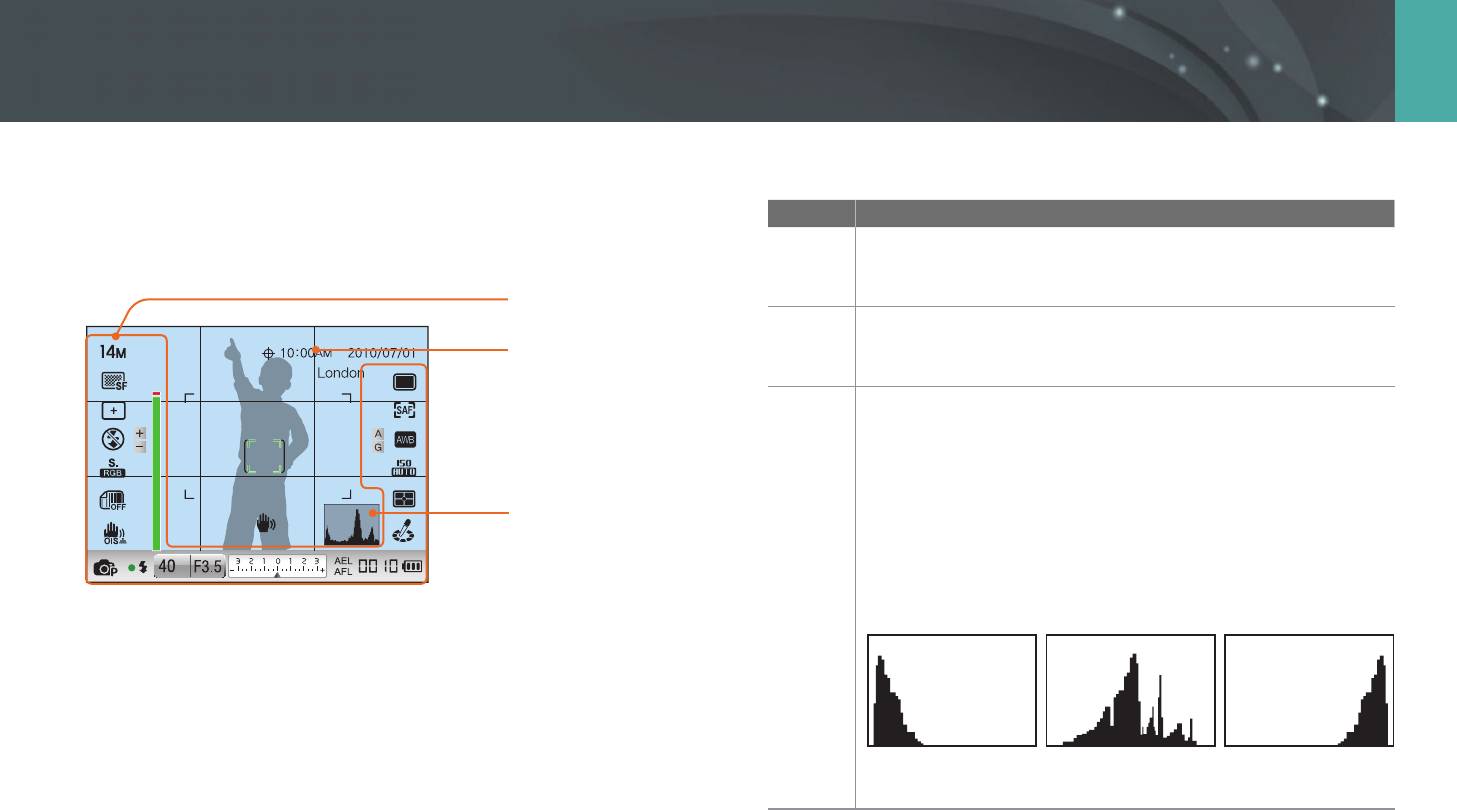
Меню настроек камеры > Пользовательские настройки
* По умолчанию.
Показать польз. настр.
Номер Описание
Можно настраивать вид дисплея, выводя на экран нужные
Значки
сведения о съемке и скрывая ненужные.
1
Включение или отключение показа значков параметров
съемки на дисплее.
1
Линия сетки
2
2
Включение или отключение показа сетки на дисплее
(Выкл.*, 2 X 2, 3 X 3, +, X).
Гистограмма
Включение или отключение показа гистограммы на
дисплее.
Сведения о гистограмме
3
Гистограмма — это график, показывающий распределение
света на снимке. На темных снимках график смещен
влево, на ярких — вправо. Высота графика показывает
интенсивность цветов. Чем выше пик, тем больше на
3
снимке соответствующего цвета.
Недостаточная
Сбалансированная
Избыточная
экспозиция
экспозиция
экспозиция
91
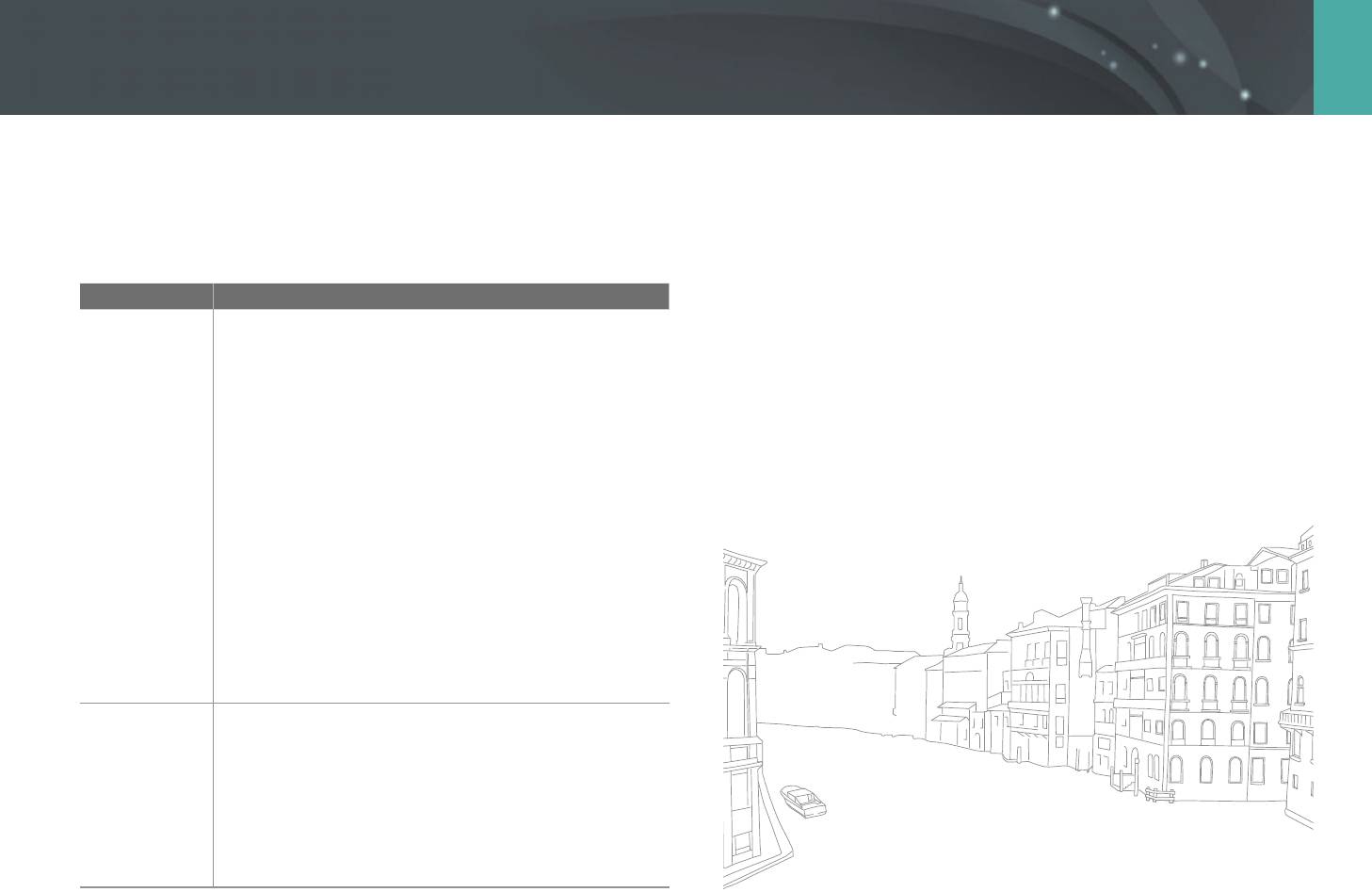
Меню настроек камеры > Пользовательские настройки
Уст. функций кнопок
Функции, назначенные кнопкам «Блокировка экспозиции (AEL)» и
«Предпросмотр», можно изменять.
* По умолчанию
Кнопка Функция
Можно задать функцию кнопки блокировки
экспозиции (AEL). Функции «Блокировка
экспозиции» и «Блокировка АФ» служат для
запоминания и сохранения на протяжении съемки
значений экспозиции или фокусного расстояния
соответственно.
Для кнопки [E] можно выбрать одну из трех
функций:
Блокир.
•
Блокир. экспоз* — автоматическая блокировка
экспоз
экспозиции. Если эта функция включена, то при
нажатии кнопки затвора наполовину выполняется
автоматическая блокировка экспозиции.
•
Блокировка АФ — автоматическая блокировка
фокуса. Если эта функция включена, то при
нажатии кнопки затвора наполовину выполняется
автоматическая блокировка фокуса.
•
Блок. эк. и АФ — автоматическая блокировка
экспозиции и фокуса.
Кнопке предпросмотра глубины резкости можно
назначить одну из следующих функций:
•
ББ одним кас. (баланс белого) — переход к
пользовательской настройке баланса белого.
Предпросмотр
•
Опт. просмотр* — предпросмотр глубины резкости
для текущего значения диафрагмы (стр. 19).
•
RAW+ одн. кноп. — выключение и выключение
функции RAW+JPEG.
92
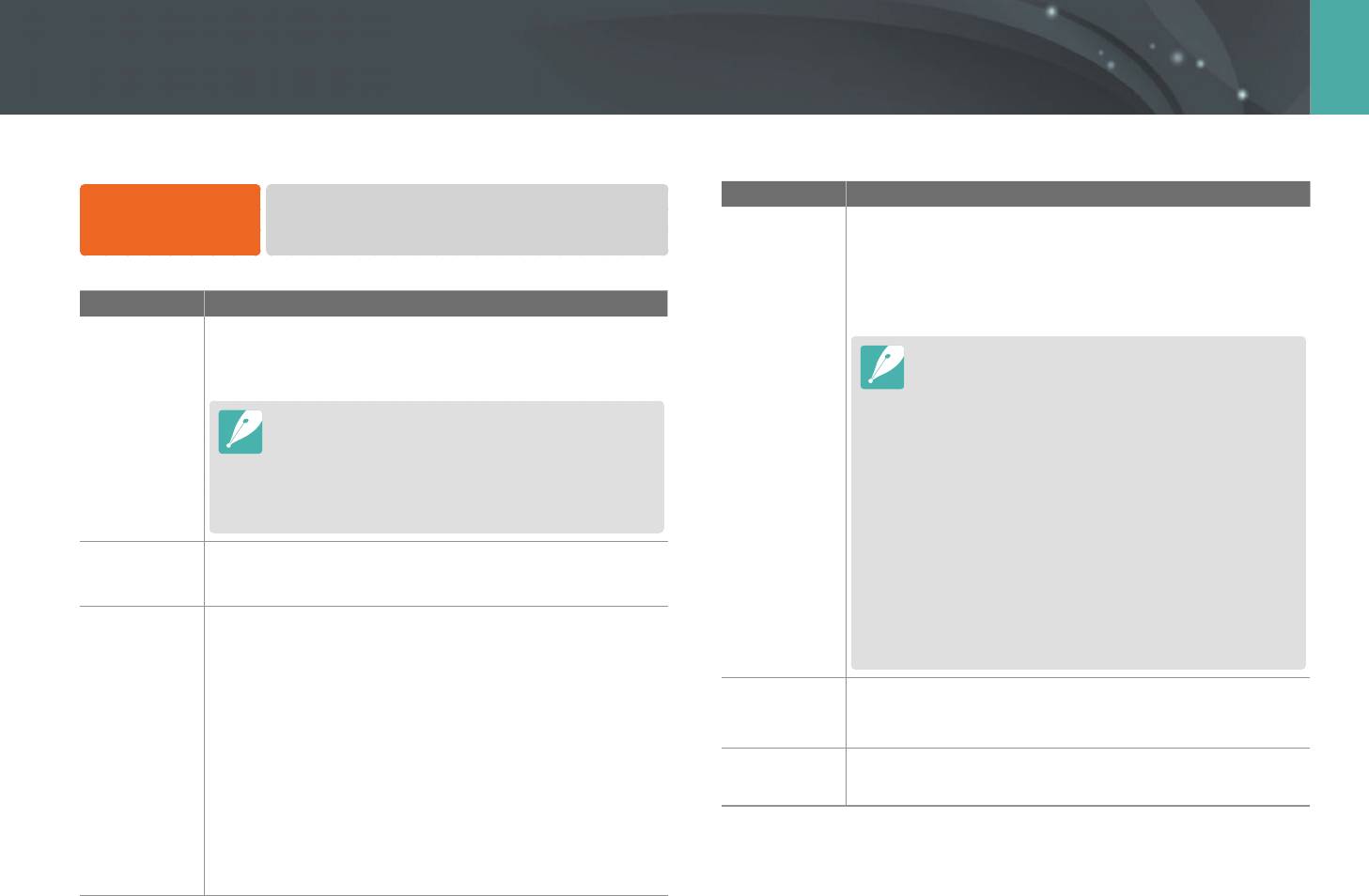
Меню настроек камеры
Набор параметров 1
Ниже приводятся сведения об элементах меню набора параметров 1.
* По умолчанию
Элемент Описание
Настройка
В режиме съемки нажмите кнопку [m]
►
[
►
параметров в наборе
Выбор способа нумерации папок и файлов.
параметр.
параметров 1
•
Серия*: номера новым файлам присваиваются по
возрастанию после установки новой карты памяти,
* По умолчанию
форматирования карты или удаления всех снимков.
Элемент Описание
•
Сброс: после выполнения сброса имя следующего
Форматирование карты памяти. Форматирование
файла начинается с 0001.
служит для подготовки карты памяти к использованию
•
Имя первой папки — 100PHOTO; если выбрано
в камере, при этом все имеющиеся на ней файлы,
пространство цветов sRGB и стандартный способ
включая защищенные, удаляются (Нет, Да).
именования файлов, имя первого файла —
SAM_0001.
При использовании карты памяти,
Форматиp
отформатированной в камере другой модели, в
•
Номера в именах файлов увеличиваются на
Номер файла
устройстве чтения карт памяти или на компьютере,
единицу — от SAM_0001 до SAM_9999.
могут возникать ошибки. Перед сохранением
•
Номера в именах папок увеличиваются на
снимков на карте памяти ее необходимо
единицу — от 100PHOTO до 999PHOTO.
отформатировать в данной камере Samsung.
•
В каждой папке может храниться не более 9999
файлов.
Восстановление заводских значений по умолчанию для
•
Имена файлов назначаются в соответствии
Сброс
параметров меню настройки и съемки (дата, время, язык
со спецификациями для файловой системы
и параметры видеовыхода не сбрасываются) (Нет, Да).
цифровых камер (DCF).
•
Если изменить имя файла (например, на
Выбор способа именования файлов.
компьютере), он может стать недоступным для
•
Стандарт*: SAM_XXXX.JPG(sRGB)/
просмотра на камере.
_SAMXXXX.JPG(Adobe RGB)
•
Дата:
Выбор типа папки.
-
Файлы sRGB — ММDDxxxx.JPG. Например, если
Тип папки
•
Стандарт*: XXXPHOTO.
снимок сделан 1 января, файл будет называться
•
Дата: XXX_ММDD.
0101xxxx.jpg.
Имя файла
-
Файлы AdobeRGB — МDDxxxx.JPG (для месяцев
Выбор языка текста, отображаемого на дисплее
с января по сентябрь). Для месяцев с октября по
Language
камеры.
декабрь номер месяца заменяется буквой
A (октябрь), B (ноябрь) или C (декабрь).
Например, если снимок сделан 3 февраля, файл
будет называться 203xxxx.jpg. Если снимок сделан
5 октября, файл будет называться A05xxxx.jpg.
93
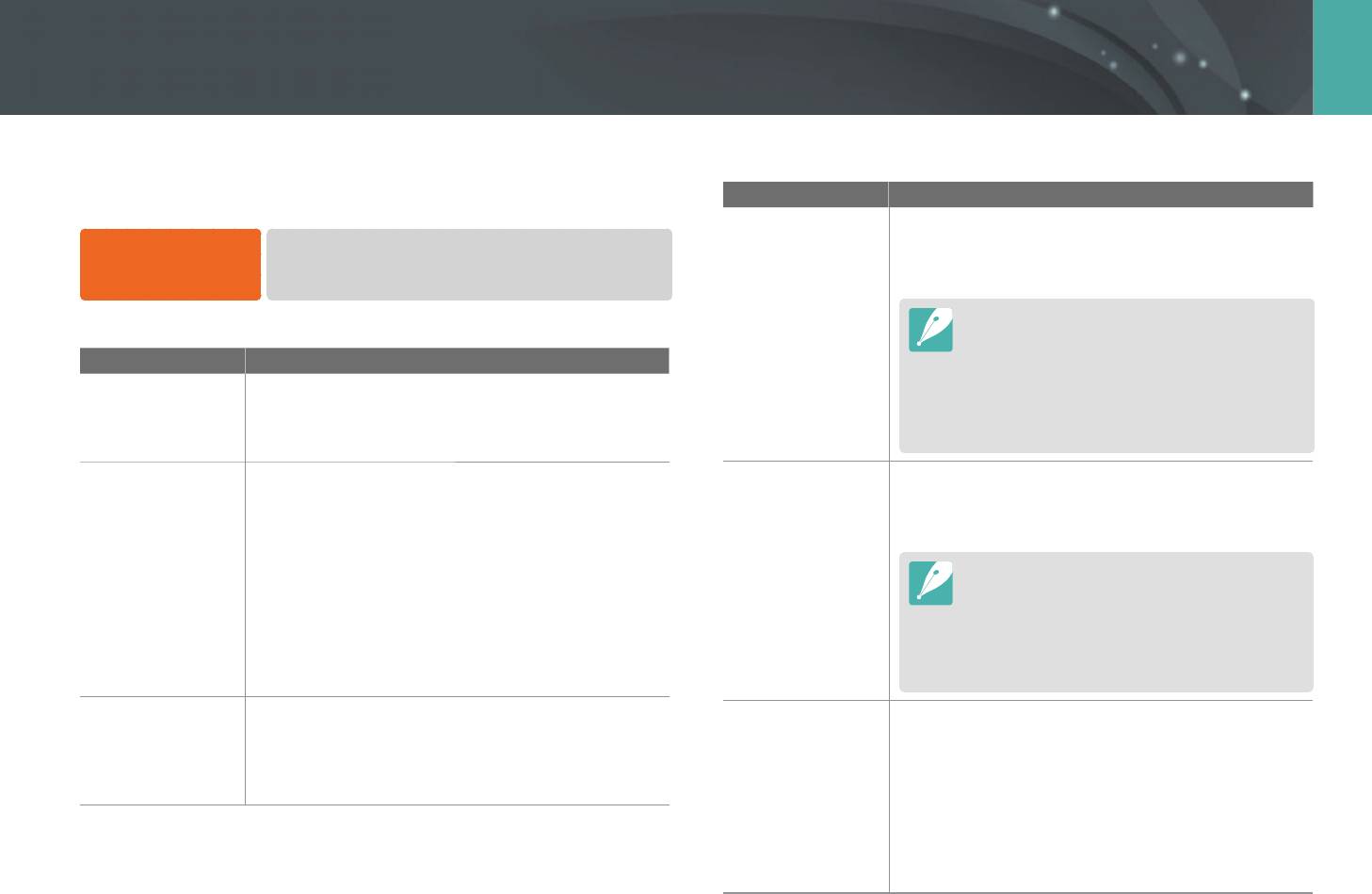
Меню настроек камеры
Набор параметров 2
Ниже приводятся сведения об элементах меню набора
* По умолчанию
параметров 2.
Элемент Описание
Выбор времени до отключения питания. Камера
Настройка
выключается, если она не используется в
В режиме съемки нажмите кнопку [m]
►
]
►
параметров в наборе
течение заданного времени (0,5 мин, 1 мин*,
параметр.
параметров 2
3 мин, 5 мин, 10 мин, 30 мин).
•
Значение этого параметра сохраняется даже
* По умолчанию
Энергосбережение
после извлечения батареи.
Элемент Описание
•
Функция энергосбережения может не
работать, если камера подключена к
Выбор длительности быстрого просмотра
компьютеру, телевизору или принтеру либо
Быстрый
— времени, в течение которого на дисплее
если на ее дисплее воспроизводится слайд-
просмотр
отображается только что сделанный снимок
шоу или фильм.
(Выкл., 1 сек. *, 3 сек. , 5 сек. , Задержка).
Изменение яркости дисплея, параметров
Установка даты, времени, формата даты,
автонастройки яркости или цвета дисплея.
часового пояса и выбор параметра отображения
•
Яркость дисплея: изменение яркости дисплея
даты на снимках (Тип, Дата, Часовой пояс,
выполняется вращением кнопки навигации или
Время, Впечатывание даты).
с помощью [F/I].
Настройка
•
Дата и время могут отображаться в 12- или
•
Автонастройка яркости: включение и
Дата и время
дисплея
24-часовом формате.
выключение автонастройки яркости
•
Дата отображается в правом нижнем углу
(Выкл., Вкл.*).
снимка.
•
Цвет дисплея: изменение цвета дисплея
•
Некоторые принтеры не поддерживают
выполняется вращением кнопки навигации или
печать даты на снимках.
с помощью [F/I/C/w].
Выбор времени, по прошествии которого
•
Громкость звука: регулировка громкости или
дисплей выключается. Дисплей выключается,
Выключение
полное отключение звука
если камера не используется в течение
дисплея
(Выкл., Низкая, Средняя*, Высокая).
заданного времени (Выкл., 0,5 мин*, 1 мин,
•
Звук АФ: включение или выключение звуковых
3 мин, 5 мин, 10 мин).
Звук
сигналов камеры в режиме автофокуса
(Выкл., Вкл.*).
•
Громк. звука кнопок: включение или
выключение звука камеры при нажатии кнопок
(Выкл., Вкл.*).
94
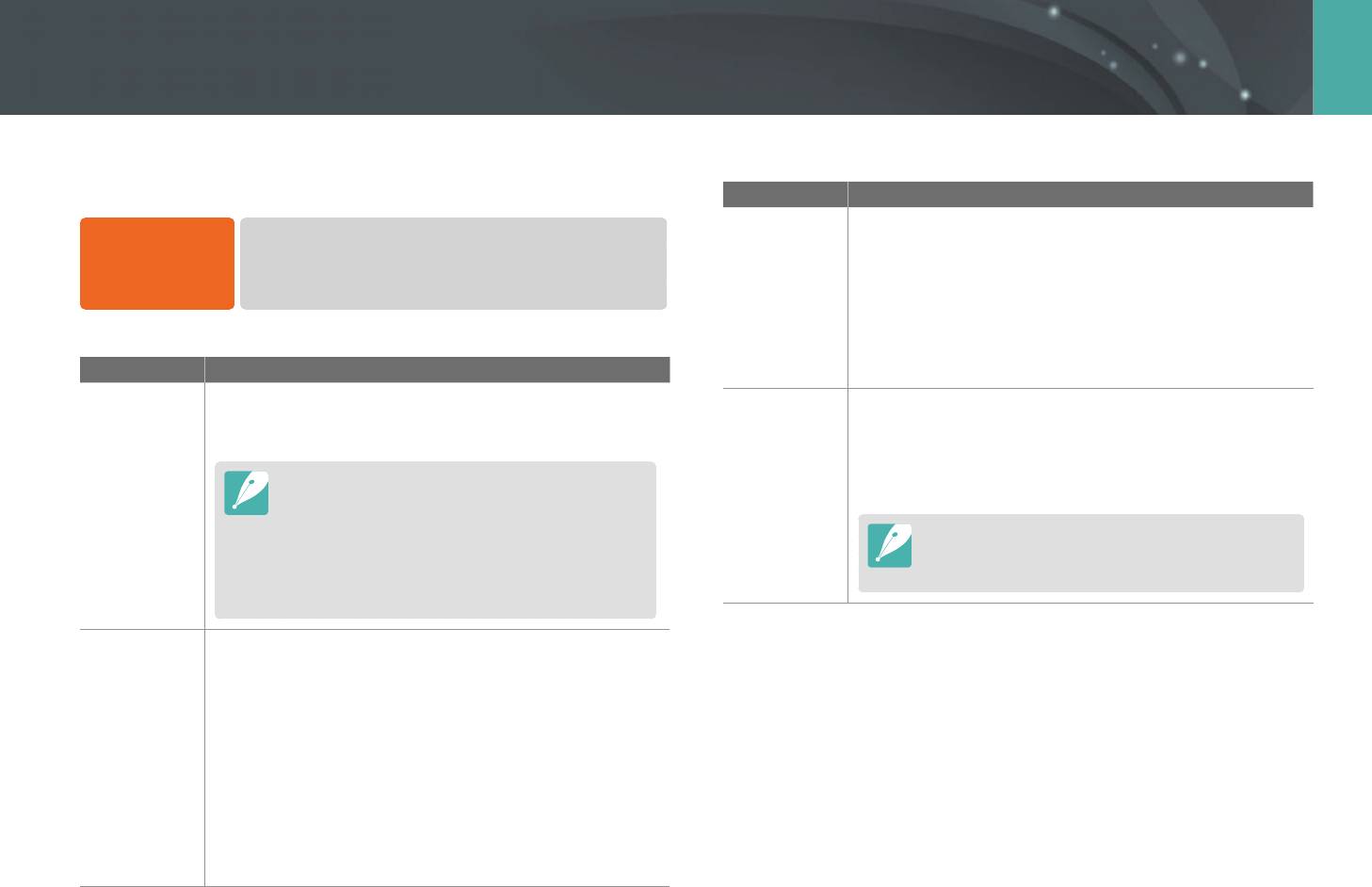
Меню настроек камеры
Набор параметров 3
Ниже приводятся сведения об элементах меню набора
* По умолчанию
параметров 3.
Элемент Описание
Если камера подключена к телевизору высокой
Настройка
четкости (HDTV), который поддерживает Anynet+
параметров
В режиме съемки нажмите кнопку [m]
►
\
►
(HDMI-CEC), ей можно управлять с помощью пульта
в наборе
параметр.
Anynet+
ДУ телевизором.
параметров 3
(HDMI-CEC)
•
Выкл.: функциями просмотра нельзя управлять с
помощью пульта ДУ телевизором.
* По умолчанию
•
Вкл.*: функциями просмотра можно управлять с
Элемент Описание
помощью пульта ДУ телевизором.
•
Очистка сенсора: удаление пыли с сенсора.
При подключении камеры к телевизору высокой
•
Действие при включ.: выполнение очистки сенсора
четкости (HDTV) через кабель HDMI можно изменять
при каждом включении камеры (Выкл.*, Вкл.).
разрешение изображения.
•
NTSC: Авто*, 1080i, 720p, 480p
В камере используются сменные объективы, и при
Разрешение
Очистка
•
PAL: Авто*, 1080i, 720p, 576p
их смене на матрицу может попасть пыль. При
HDMI
сенсора
наличии частиц пыли на снимках могут возникать
Если подключенный телевизор не поддерживает
дефекты. Постарайтесь не менять объективы
выбранное разрешение, автоматически
в условиях повышенного содержания пыли в
выбирается следующее разрешение, более низкое.
воздухе и всегда закрывайте крышку объектива,
когда он не используется.
Выбор формата выходного видеосигнала, который
будет использоваться при подключении камеры к
внешнему видеоустройству, например монитору или
телевизору. Формат зависит от страны пребывания.
•
NTSC*: Канада, Корея, Мексика, Тайвань, США,
Япония.
Видеовыход
•
PAL (поддерживаются только PAL B, D, G, H или
I): Австралия, Австрия, Бельгия, Великобритания,
Германия, Испания, Италия, Китай, Кувейт,
Малайзия, Нидерланды, Новая Зеландия,
Норвегия, Сингапур, Таиланд, Финляндия, Швеция,
Швейцария.
95
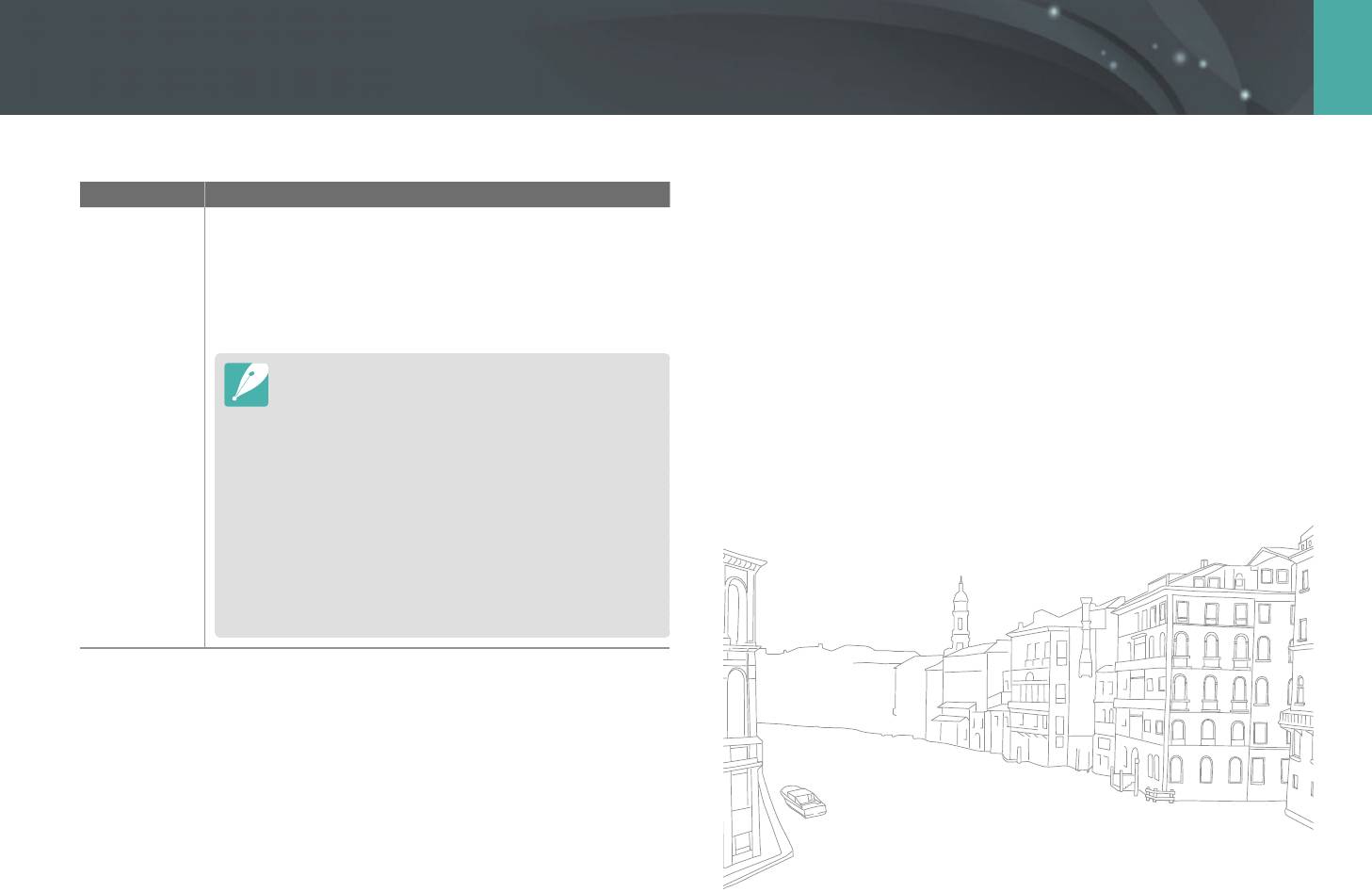
Меню настроек камеры > Набор параметров 3
* По умолчанию
Элемент Описание
Просмотр версии прошивки для камеры и объектива и
обновление прошивки.
•
Прошивка для камеры: обновление прошивки
камеры.
•
Прошивка объектива: обновление прошивки
объектива.
•
Обновления прошивки можно загрузить с сайта
www.samsungimaging.com или www.samsung.com.
Обновление
•
Обновление прошивки можно выполнять только
прошивки
при полностью заряженных аккумуляторах. Перед
обновлением прошивки зарядите аккумуляторы
полностью или подключите устройство к сети
питания.
•
При обновлении прошивки значения
пользовательских настроек сбрасываются. Дата
и время, а также значения параметров языка и
видеовыхода не сбрасываются.
•
Не выключайте камеру, пока выполняется
обновление.
96

Меню настроек камеры
Набор параметров 4
Ниже приводятся сведения об элементах меню набора
параметров 4. Для использования возможностей GPS необходимо
приобрести дополнительное GPS-оборудование.
Настройка
параметров
В режиме съемки нажмите кнопку [m]
►
4
►
в наборе
параметр.
параметров 4
* По умолчанию
Элемент Описание
Сохранение координат места создания каждого
снимка, получаемых на основе GPS. Координаты
Координаты
добавляются к данным EXIF для каждого снимка
(Выкл., Вкл.*).
Выбор времени, в течение которого будут
Настр.реальн.
использоваться последние данные о
вр. GPS
местоположении, если сигнал GPS не принимается.
(15 сек.*, 30 сек., 1 мин, 3 мин, 10 мин, 30 мин)
Отображение координат в верхнем правом углу
дисплея в режиме съемки. Координаты будут
отображаться на корейском языке, только если
Отображение
вы находитесь в Корее и в качестве языка
места
интерфейса выбран корейский. При выборе любого
другого языка координаты будут отображаться на
английском языке (Выкл., Вкл.*).
Поиск спутников GPS, находящихся ближе всего к
Сброс GPS
месту съемки (Нет, Да).
97
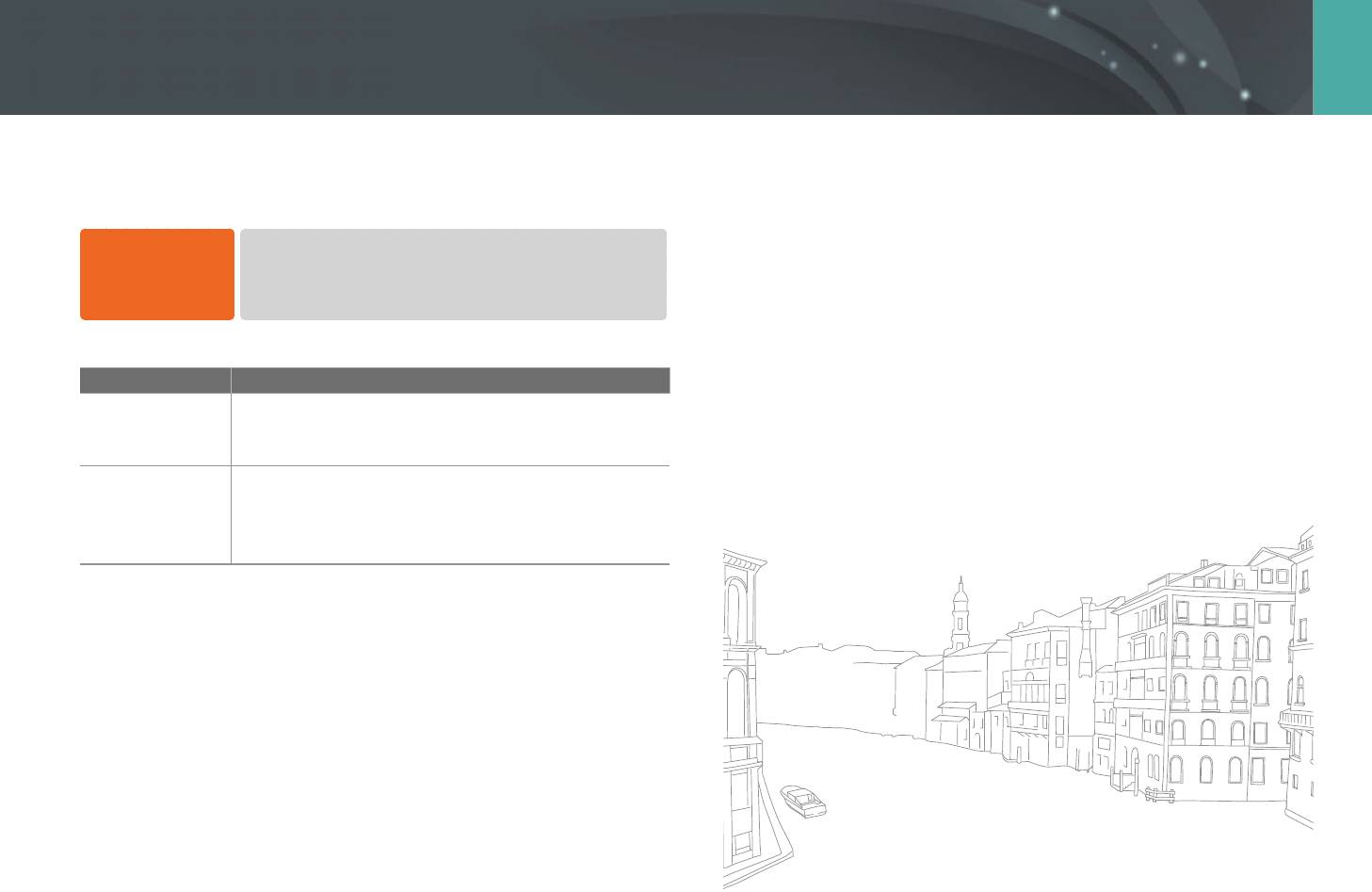
Меню настроек камеры
Набор параметров 5
Ниже приводятся сведения об элементах меню набора
параметров 5.
Настройка
параметров
В режиме съемки нажмите кнопку [m]
►
5
►
в наборе
параметр.
параметров 5
* По умолчанию
Элемент Описание
Исправление искажений объектива. Некоторые
Испр. искажений
объективы не поддерживают эту функцию.
(Выкл.*, Вкл.)
Отображение функции при нажатии кнопки [iFn] на
i-function
объективе iFn.
объектива
•
WB: Выкл., Вкл.*
•
ISO: Выкл., Вкл.*
98
Оглавление
- Моя камера
- Функции съемки
- Просмотр и редактирование
- Подключение к внешним устройствам
- Приложение


